你想精准删除视频中间片段且不影响前后内容吗?php小编苹果特地整理了一篇教程,详细讲解了剪映视频编辑中删除视频中间片段的两种方法。本教程提供分步指南,清晰的截图和示例,让你轻松掌握技巧,打造完美剪辑。继续阅读以获取完整说明和深入了解。
剪映是一款便捷的视频编辑工具,但有时我们需要删除视频中间的片段来提升视频质量。本文将详细讲解如何在剪映中精准删除视频中间部分,并提供一些实用技巧。
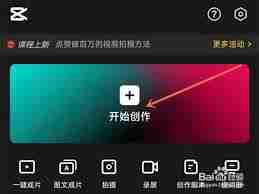
一、基础删除方法
首先,打开剪映,导入你的视频素材。在编辑界面,视频轨道上的素材可进行如下操作:
直接拖拽删除:选中视频轨道(出现白色边框),拖动边框两侧的调节点,即可裁剪视频长度,删除不需要的部分。 要删除中间片段,将时间线移至片段起始处,拖动右侧调节点向左移动即可。
分割删除:将时间线移动到目标片段起始点,点击工具栏的“分割”按钮,将视频分割成两段。然后,选中并删除不需要的中间片段。
二、进阶删除技巧
剪映还提供一些更精细的删除方法:
双指缩放时间轴:对于极短的片段,双指缩放时间轴可以放大显示,便于更精准地选择和删除。
利用“剪辑”功能:工具栏中的“剪辑”功能提供更灵活的视频处理方式。 将时间线移至目标片段起始点,点击“剪辑”,选择“分割”,再删除不需要的部分。
三、重要提示
删除视频片段时,请注意以下事项:
保持视频流畅性:删除片段后,确保视频内容衔接自然,避免出现跳跃或断帧。
备份原始视频:操作前备份原始视频,以防意外删除重要内容。
谨慎使用分割功能: 分割位置需精确,以免造成视频内容断裂。
四、总结
本文介绍了在剪映中删除视频中间片段的多种方法,包括直接拖拽、分割删除以及进阶技巧。 熟练掌握这些技巧,将使你的视频编辑更加高效精准。 记住,在操作前备份原始视频,并注意保持视频的流畅性,才能创作出高质量的视频作品。
以上就是剪映如何删除视频中间片段的详细内容,更多请关注php中文网其它相关文章!




Copyright 2014-2025 https://www.php.cn/ All Rights Reserved | php.cn | 湘ICP备2023035733号